无线网络局域网及WIFI防蹭网如何设置
1、无线路由器的安装:此类情况为宽带已经装好买个无线路由器,再买条网线,用网线按图连接就可以,WLAN口用网线和光纤猫连接,LAN口连接电脑和打印机等。

2、无线路由器设置(以TP-LINK为麻质跹礼例)接通无线路由器电源,打开电脑(也可以用手机连接无线默认无线WiFi,密码默认空,其他操作一致) ,打开浏览器输入:tplogin.cn,弹出如图:

3、设置路由器登录密码,(此密码用于以后登录路由器管理页面,牢记,不要和WiFi密码一致)下一步,弹出窗口,选择上网方式,家庭默认拨号上网,输入宽带用户名和密码。
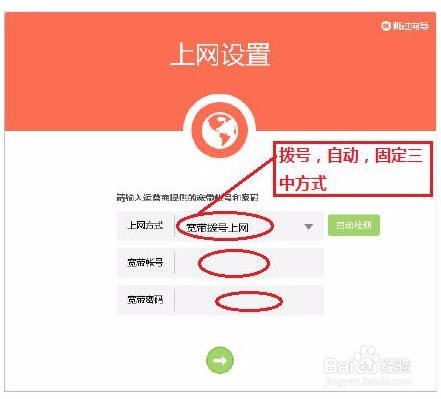
4、如果不需要拨号就选自动获取,点击下一步,设置无线网络名称和密码设置,也就是俗称的WiFi名称和密码。不要使用默认名称,比较难分辨。密码尽可能字面符号数字组合

5、点击下一步(别点成上一步),点击确认完成。路由器重启后,WiFi连接上一步设置的名称及密码。
6、防蹭网操作打开浏览器输入:tplogin.cn,弹出页输入密码,进入路由器管理页点击常用——连接设备——已连设备,禁用蹭网设备。
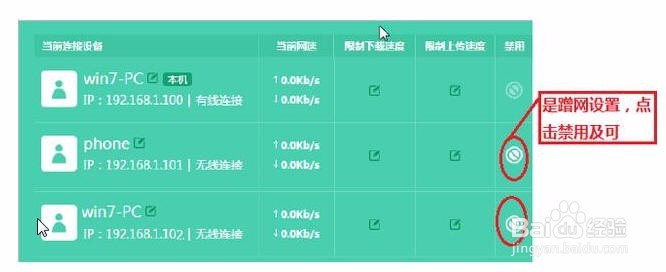
7、发觉有人蹭网重复1到2,就可以。如果忘记登录密码,可以用回形针从复位小孔长按5秒以上,指示灯闪烁3次后放手重启,恢复到出厂设置,在从头设置一次。